win10修改窗口颜色注册表无效怎么办 win10注册表修改窗口颜色失效如何处理
时间:2021-07-07作者:huige
许多人日常使用电脑的时候,都喜欢将窗口颜色设置为豆沙绿,来缓解和保护视力,那么就会进入注册表进行修改,不过有win10纯净版64位iso系统用户在使用注册表修改窗口颜色的时候却发现无法生效,不知道要怎么办呢,就此问题,今天给大家讲解一下win10注册表修改窗口颜色失效的处理步骤。
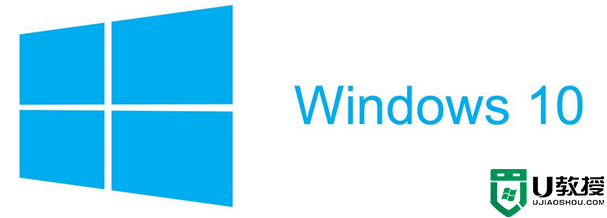
具体步骤如下:
1、首先你需要在设置——个性化——颜色中关闭“显示开始菜单、任务栏、操作中心和标题栏的颜色”(win10周年版在个性化里面有标题栏的修改页面,可以直接修改)
2、按Win+R打开运行,输入regedit回车打开注册表编辑器;
3、展开以下位置:
HKEY_CURRENT_USERSOFTWAREMicrosoftWindowsDWM
4、在右侧找到ColorPrevalence,双击将其值修改为1即可。
5、之后你就能看到彩色的标题栏了,颜色同样在设置——个性化——颜色中选择。
需要说明的是,如果你重新打开再关闭“显示开始菜单、任务栏、操作中心和标题栏的颜色”选项后,以上设置会失效,你需要重新设置。
经过上面的方法相信就可以解决win10修改窗口颜色注册表无效这个问题了,有碰到相同情况的小伙伴们可以学习上面的方法来操作吧。
相关教程:
怎么让win10颜色更鲜艳

